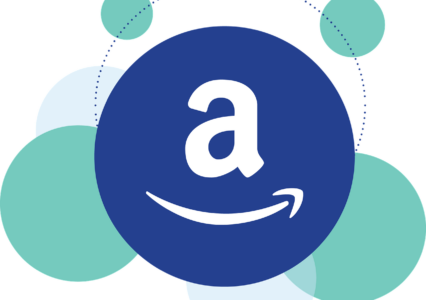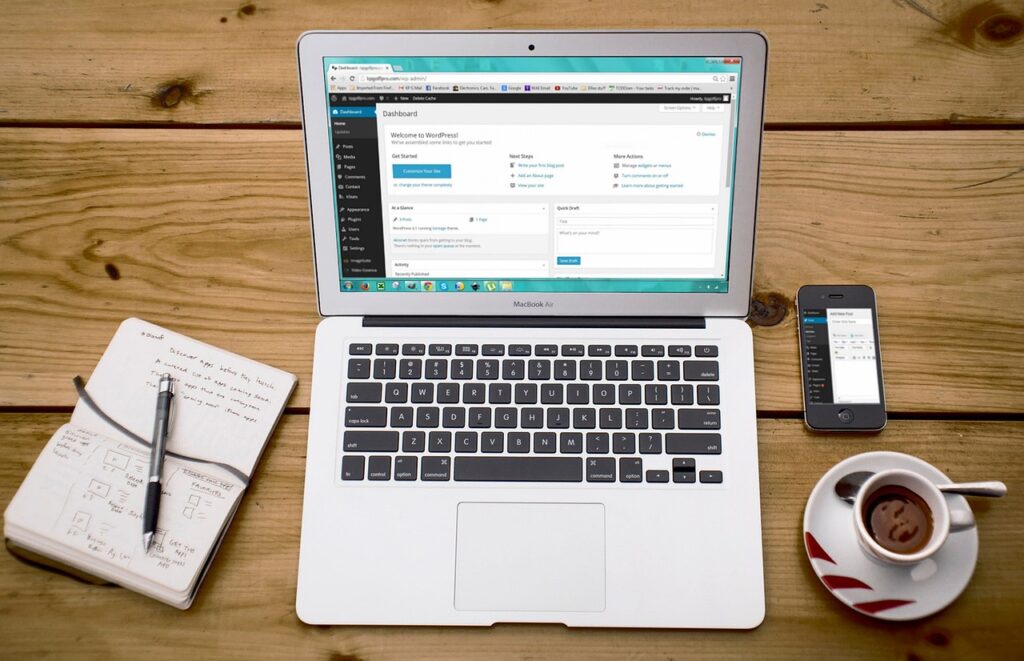Day3 命令的使用
1.回顾
在昨天,我们学会使用创建实例,并使用SSH连接他,同时使用了跳板机连接了我们的私有网络服务器。今天主要来学习一些Linux的操作和命令的使用。在Linux里,由于一般没有图形界面,所以命令就非常重要。
2.目标
- [x] Linux的基本使用和了解
- [x] Linux命令的基本使用
- [x] 了解文件权限用户和用户组
- [x] Linux配置密码登录
3.Linux基本系统的了解
3.1.在Linux里,可以同时使用多个用户
[ec2-user@ip-10-10-0-86 ~]$ sudo su #ec2-user表示用户名@后面接host名
[root@ip-10-10-0-86 ec2-user]# #输入sudo su 切换成root用户
#~符号代表 家目录 日语:ホーム ディレクトリー(home diretory),通过他我们能够知道当前路径在AWS的EC2里面,通常刚开始只有ec2-user能获取root权限。
Root(日语:ルート)
3.2.修改主机名称
hostnamectl set-hostname 想要修改的主机名 #修改主机名称3.3.一些命令的使用
| 命令 | 解释 |
|---|---|
| sudo su | 切换root用户 |
| pwd | 显示当前路径 |
| useradd 用户名 | 创建一个新的用户 |
| exit | 退出当前用户 |
| cd 目录 | 改变目录(单独输入一个cd可以直接到家目录) |
3.4.目录(扩展内容可以有时间看一下)
Linux是树状形目录
/ 是根目录
以下是对这些目录的解释:
/bin:
bin 是 Binaries (二进制文件) 的缩写, 这个目录存放着最经常使用的命令。
/boot:
这里存放的是启动 Linux 时使用的一些核心文件,包括一些连接文件以及镜像文件。
/dev :
dev 是 Device(设备) 的缩写, 该目录下存放的是 Linux 的外部设备,在 Linux 中访问设备的方式和访问文件的方式是相同的。
/etc:
etc 是 Etcetera(等等) 的缩写,这个目录用来存放所有的系统管理所需要的配置文件和子目录。
/home:
用户的主目录,在 Linux 中,每个用户都有一个自己的目录,一般该目录名是以用户的账号命名的,如上图中的 alice、bob 和 eve。
/lib:
lib 是 Library(库) 的缩写这个目录里存放着系统最基本的动态连接共享库,其作用类似于 Windows 里的 DLL 文件。几乎所有的应用程序都需要用到这些共享库。
/lost+found:
这个目录一般情况下是空的,当系统非法关机后,这里就存放了一些文件。
/media:
linux 系统会自动识别一些设备,例如U盘、光驱等等,当识别后,Linux 会把识别的设备挂载到这个目录下。
/mnt:
系统提供该目录是为了让用户临时挂载别的文件系统的,我们可以将光驱挂载在 /mnt/ 上,然后进入该目录就可以查看光驱里的内容了。
/opt:
opt 是 optional(可选) 的缩写,这是给主机额外安装软件所摆放的目录。比如你安装一个ORACLE数据库则就可以放到这个目录下。默认是空的。
/proc:
proc 是 Processes(进程) 的缩写,/proc 是一种伪文件系统(也即虚拟文件系统),存储的是当前内核运行状态的一系列特殊文件,这个目录是一个虚拟的目录,它是系统内存的映射,我们可以通过直接访问这个目录来获取系统信息。
这个目录的内容不在硬盘上而是在内存里,我们也可以直接修改里面的某些文件,比如可以通过下面的命令来屏蔽主机的ping命令,使别人无法ping你的机器:
echo 1 > /proc/sys/net/ipv4/icmp_echo_ignore_all
/root:
该目录为系统管理员,也称作超级权限者的用户主目录。
/sbin:
s 就是 Super User 的意思,是 Superuser Binaries (超级用户的二进制文件) 的缩写,这里存放的是系统管理员使用的系统管理程序。
/selinux:
这个目录是 Redhat/CentOS 所特有的目录,Selinux 是一个安全机制,类似于 windows 的防火墙,但是这套机制比较复杂,这个目录就是存放selinux相关的文件的。
/srv:
该目录存放一些服务启动之后需要提取的数据。
/sys:
这是 Linux2.6 内核的一个很大的变化。该目录下安装了 2.6 内核中新出现的一个文件系统 sysfs 。
sysfs 文件系统集成了下面3种文件系统的信息:针对进程信息的 proc 文件系统、针对设备的 devfs 文件系统以及针对伪终端的 devpts 文件系统。
该文件系统是内核设备树的一个直观反映。
当一个内核对象被创建的时候,对应的文件和目录也在内核对象子系统中被创建。
/tmp:
tmp 是 temporary(临时) 的缩写这个目录是用来存放一些临时文件的。
/usr:
usr 是 unix shared resources(共享资源) 的缩写,这是一个非常重要的目录,用户的很多应用程序和文件都放在这个目录下,类似于 windows 下的 program files 目录。
/usr/bin:
系统用户使用的应用程序。
/usr/sbin:
超级用户使用的比较高级的管理程序和系统守护程序。
/usr/src:
内核源代码默认的放置目录。
/var:
var 是 variable(变量) 的缩写,这个目录中存放着在不断扩充着的东西,我们习惯将那些经常被修改的目录放在这个目录下。包括各种日志文件。
/run:
是一个临时文件系统,存储系统启动以来的信息。当系统重启时,这个目录下的文件应该被删掉或清除。如果你的系统上有 /var/run 目录,应该让它指向 run。
在 Linux 系统中,有几个目录是比较重要的,平时需要注意不要误删除或者随意更改内部文件。
/etc: 上边也提到了,这个是系统中的配置文件,如果你更改了该目录下的某个文件可能会导致系统不能启动。
/bin, /sbin, /usr/bin, /usr/sbin: 这是系统预设的执行文件的放置目录,比如 ls 就是在 /bin/ls 目录下的。
值得提出的是 /bin、/usr/bin 是给系统用户使用的指令(除 root 外的通用用户),而/sbin, /usr/sbin 则是给 root 使用的指令。
/var: 这是一个非常重要的目录,系统上跑了很多程序,那么每个程序都会有相应的日志产生,而这些日志就被记录到这个目录下,具体在 /var/log 目录下,另外 mail 的预设放置也是在这里。
##(这里的解释来自网络https://www.runoob.com/linux/linux-system-contents.html)3.5.文件属性和权限
我们来看看这个例子,cd 进入昨天的密钥目录
[ec2-user@ip-10-10-0-86 .ssh]$ ll
total 12
-rw-r--r-- 1 ec2-user ec2-user 173 Jan 5 05:50 known_hosts
drwxrwxr-x 2 ec2-user ec2-user 6 Jan 6 02:18 test输入ll可以看到上面的文件,我们随便拿出2条来看,
-rw-r--r-- 1 ec2-user ec2-user 173 Jan 5 05:50 known_hosts
drwxrwxr-x 2 ec2-user ec2-user 6 Jan 6 02:18 test
#-rw-r--r--我们可以把它拆解成4个部分 d rwx rwx r-x
#-(代表类型)×××(所有者)×××(组用户)×××(其他用户)第一部分d表示这是一个目录如果是 – 的情况就代表他是一个文件
第2.3.4部分 分别为:
- 用户(User)
- 组(group)
- 其他(Others)
其中第一部分
[ d ]–目录、[ – ]–文件、[ l ]–链接、[ b ]–可储存周边设备、[ c ]–序列设备。
第2.3.4部分
- r(read)读取权限
- w 写入权限
- x 执行权限
- -表示没有对应权限
举例:
-r---w---x #文件-用户可读-组可写-其他可执行再看看后面
1 ec2-user ec2-user #第一个ec2-user表示属于的用户 第二个ec2-user表示属于组三个基本属性:r、w、x的数字类型代表:r:4、w:2 、x:1
语法:chmod [-R] xyz 文件或目录
xyz 为三組 rwx 属性数值的相加同一组的数字是相加!
3.6. 查询用户组属于哪个组
#查看当前用户属于那些组
groups
#查看某个用户属于哪些组
groups {USERNAME}
#查看系统有哪些组
getent group参考:https://blog.csdn.net/qq_41566366/article/details/116980788
命令的使用和详解
常用命令的使用和实践
touch (创建一个文件)
touch命令的功能是用于创建空文件与修改时间戳。 如果文件不存在,则会创建出一个空内容的文本文件;如果文件已经存在,则会对文件的Atime(访问时间)和Ctime(修改时间)进行修改操作,管理员可以完成此项工作,而普通用户只能管理主机的文件。
cp命令(复制)
在Linux中我们可以使用cp命令来进行拷贝文件。
格式
cp 文件路径 拷贝文件到那里的路径举例:
[ec2-user@ip-10-10-0-86 testdir-a]$ cp test1 test1.bak #复制test1并改名为test.bak
#我们可以看到多了一个test.bak
[ec2-user@ip-10-10-0-86 testdir-a]$ ll
total 0
-rw-rw-r-- 1 ec2-user ec2-user 0 Jan 6 06:24 test1
-rw-rw-r-- 1 ec2-user ec2-user 0 Jan 6 06:24 test1.bak
-rw-rw-r-- 1 ec2-user ec2-user 0 Jan 6 06:24 test2
-rw-rw-r-- 1 ec2-user ec2-user 0 Jan 6 06:24 test3
-rw-rw-r-- 1 ec2-user ec2-user 0 Jan 6 06:24 test4
-rw-rw-r-- 1 ec2-user ec2-user 0 Jan 6 06:24 test5
[ec2-user@ip-10-10-0-86 testdir-a]$
#如果我们输入 cp -p 加入-p参数会完全复制
[ec2-user@ip-10-10-0-86 testdir-a]$ cp -p test2 test2.bak
[ec2-user@ip-10-10-0-86 testdir-a]$ ll
total 0
-rw-rw-r-- 1 ec2-user ec2-user 0 Jan 6 06:24 test1
-rw-rw-r-- 1 ec2-user ec2-user 0 Jan 6 06:24 test1.bak
-rw-rw-r-- 1 ec2-user ec2-user 0 Jan 6 06:24 test2
-rw-rw-r-- 1 ec2-user ec2-user 0 Jan 6 06:24 test2.bak #我们可以看到完全没有变化
-rw-rw-r-- 1 ec2-user ec2-user 0 Jan 6 06:24 test3
-rw-rw-r-- 1 ec2-user ec2-user 0 Jan 6 06:24 test4
-rw-rw-r-- 1 ec2-user ec2-user 0 Jan 6 06:24 test5
[ec2-user@ip-10-10-0-86 testdir-a]$ mv命令(移动和改名)
如果我们想移动或者改名我们可以使用mv命令
格式
mv 文件路径 拷贝文件到那里的路径举例:
[ec2-user@ip-10-10-0-86 testdir-a]$ mv test5 test5.mv #我们把test5改名为test5
[ec2-user@ip-10-10-0-86 testdir-a]$ ll
total 0
-rw-rw-r-- 1 ec2-user ec2-user 0 Jan 6 06:24 test1
-rw-rw-r-- 1 ec2-user ec2-user 0 Jan 6 06:24 test1.bak
-rw-rw-r-- 1 ec2-user ec2-user 0 Jan 6 06:24 test2
-rw-rw-r-- 1 ec2-user ec2-user 0 Jan 6 06:24 test2.bak
-rw-rw-r-- 1 ec2-user ec2-user 0 Jan 6 06:24 test3
-rw-rw-r-- 1 ec2-user ec2-user 0 Jan 6 06:24 test4
-rw-rw-r-- 1 ec2-user ec2-user 0 Jan 6 06:24 test5.mv #可以看到文件名变了过来
[ec2-user@ip-10-10-0-86 testdir-a]$
#再来看看移动
[ec2-user@ip-10-10-0-86 testdir-a]$ mv test5.mv /home/ec2-user/ #输入命令把test5.mv移动到/home/ec2-user/
[ec2-user@ip-10-10-0-86 testdir-a]$ cd ..
[ec2-user@ip-10-10-0-86 ~]$ ls
infra-oyb.pem test0106 test5.mv testdir-a #可以看到test5.mv文件到了/home/ec2-user/
[ec2-user@ip-10-10-0-86 ~]$ rm命令(删除)
我们删除文件的时候可以使用rm命令
格式
rm 参数 文件举例:
[ec2-user@ip-10-10-0-86 ~]$ rm test5.mv
[ec2-user@ip-10-10-0-86 ~]$ ll
total 4
-rw-rw-r-- 1 ec2-user ec2-user 1674 Jan 5 05:15 infra-oyb.pem
drwxr-xr-x 2 root root 18 Jan 6 06:06 test0106
drwxrwxr-x 2 ec2-user ec2-user 92 Jan 6 06:37 testdir-a
[ec2-user@ip-10-10-0-86 ~]$ 发现刚刚的test5.mv 已经被删除
如果想删除文件夹可以使用-r 递归
举例:
[ec2-user@ip-10-10-0-86 ~]$ rm -r testdir-a/
[ec2-user@ip-10-10-0-86 ~]$ ll
total 4
-rw-rw-r-- 1 ec2-user ec2-user 1674 Jan 5 05:15 infra-oyb.pem
drwxr-xr-x 2 root root 18 Jan 6 06:06 test0106
[ec2-user@ip-10-10-0-86 ~]$ 可以发现testdir-a文件夹已经被删除
cat命令(打印文件内容)
cat可以打印文件内的内容
直接举例:
[ec2-user@ip-10-10-0-86 ~]$ cat test #打印test的内容
qwe
rty
yui #我们可以看到内容打印了出来
[ec2-user@ip-10-10-0-86 ~]$ cat -n test # -n 参数可以显示行数,这个参数可以写在后面
1 qwe
2 rty
3 yui
[ec2-user@ip-10-10-0-86 ~]$ 扩展:
和cat一样还有一个命令是tail 和diff
tail和diff可以列出具体显示多少行只需要在命令后面接 -行数 文件
格式
tail -8 test #打印后8行内容
tail -8 test #打印前8行内容Useradd(创建用户)
我们可以使用Useradd来创建新用户
注意⚠️:必须使用Root权限创建
举例:
useradd newuser0106 -g ec2-user -d #其中 newuser0106是用户名 -g指定组 ec2-user组名 -d /home/test
#我们可以给他设置一个密码
passwd newuser0106 #使用passwd给newuser0106创建一个密码
Changing password for user newuser0106.
New password:
BAD PASSWORD: The password fails the dictionary check - it is too simplistic/systematic #可以看到弱口令会提示我们密码不太行,但是不影响
Retype new password:
Sorry, passwords do not match.
New password:
Retype new password:
passwd: all authentication tokens updated successfully. #显示成功就OK
[root@ip-10-10-0-86 home]# 配置SSH密码登录
输入
vim /etc/ssh/sshd_config找到PasswordAuthentication no
PasswordAuthentication no改成PasswordAuthentication yes什么,眼花缭乱找不到? ( ;∀;)
没事输入
:set nu #输入后可以显示出行数 找到63行附近应该就能找到保存退出然后重启ssh服务
systemctl reload sshd #重新读取配置就可以使用密码登录ssh